有些用户不清楚Chrome的网络连接优化怎么设置,为了帮助大家更好地使用Chrome浏览器,本文为提供了详细的介绍,将从清理浏览数据提升加载速度、开启硬件加速提升浏览流畅度、禁用不必要的扩展和插件提升性能、调整Windows设置优化网络连接等多个方面为大家做个详细的介绍。

浏览器在使用过程中会保存一些临时文件和缓存数据,这些数据不仅会占据硬盘空间,还可能导致浏览器加载网页变慢。因此,定期清理这些浏览数据是保持Chrome快速加载页面的一个重要步骤。
操作步骤:
1.点击浏览器右上角的菜单按钮(三个竖直点)。
2.在菜单中选择“更多工具”-“清除浏览数据”。
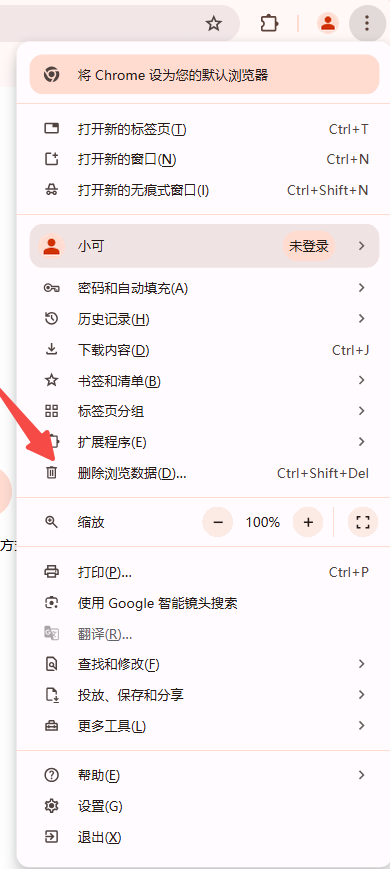
3.在打开的界面中,你可以选择要清除的浏览数据类型,一般建议选择“缓存图像和文件”、“Cookie和其他网站数据”以及“浏览历史记录”。
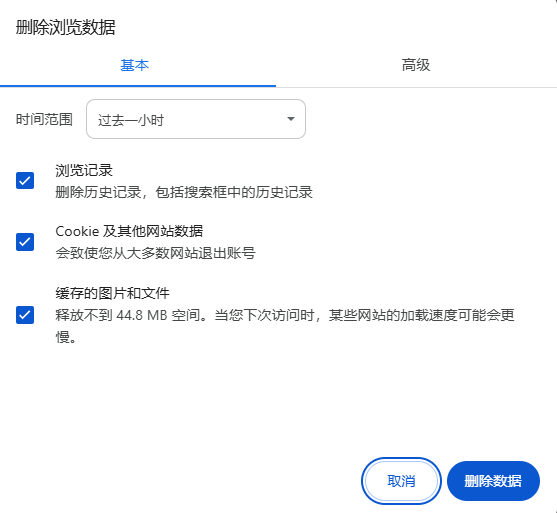
4.点击“清除数据”按钮以执行清理操作。
Chrome浏览器支持硬件加速,这意味着浏览器会使用电脑的显卡来加速绘制网页的过程,从而提升浏览的流畅度。默认情况下,Chrome会自动开启硬件加速,但在某些情况下可能会关闭。我们可以手动检查一下硬件加速是否开启,并进行设置。
操作步骤:
1.在Chrome地址栏中输入“chrome://settings/system”,并按下回车键。
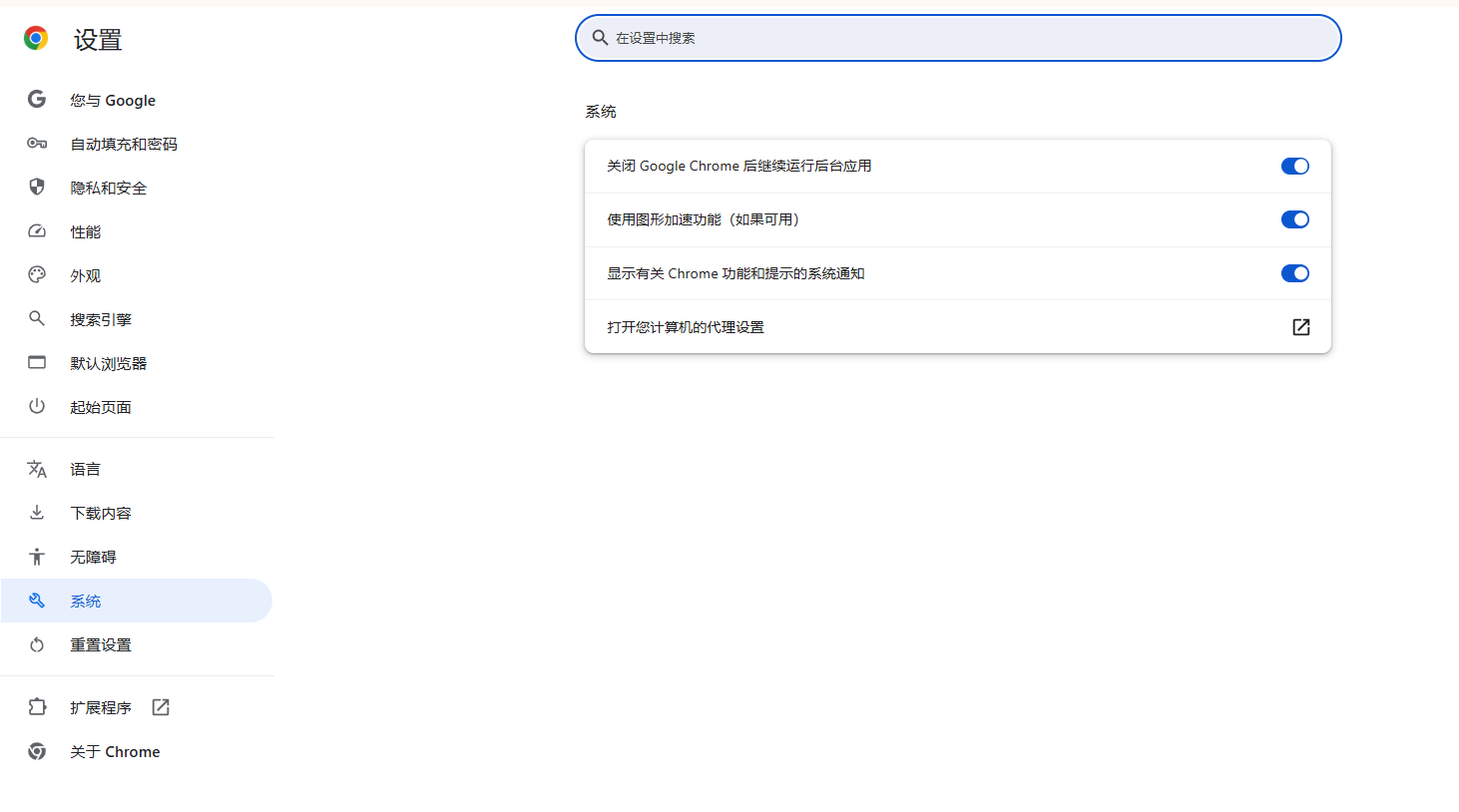
2.在打开的系统设置界面中,找到并点击“高级”选项。
3.在高级选项中,找到“使用硬件加速时可用”的开关,确保它处于开启状态(开关为蓝色)。
4.关闭浏览器并重新打开,使设置生效。
有些扩展和插件可能会对浏览器的性能产生影响,尤其是一些未经验证或不常用的扩展。禁用这些不必要的扩展和插件可以有效提升Chrome浏览器的性能。
操作步骤:
1.点击浏览器右上角的菜单按钮(三个竖直点)。
2.在菜单中选择“更多工具”-“扩展程序”。
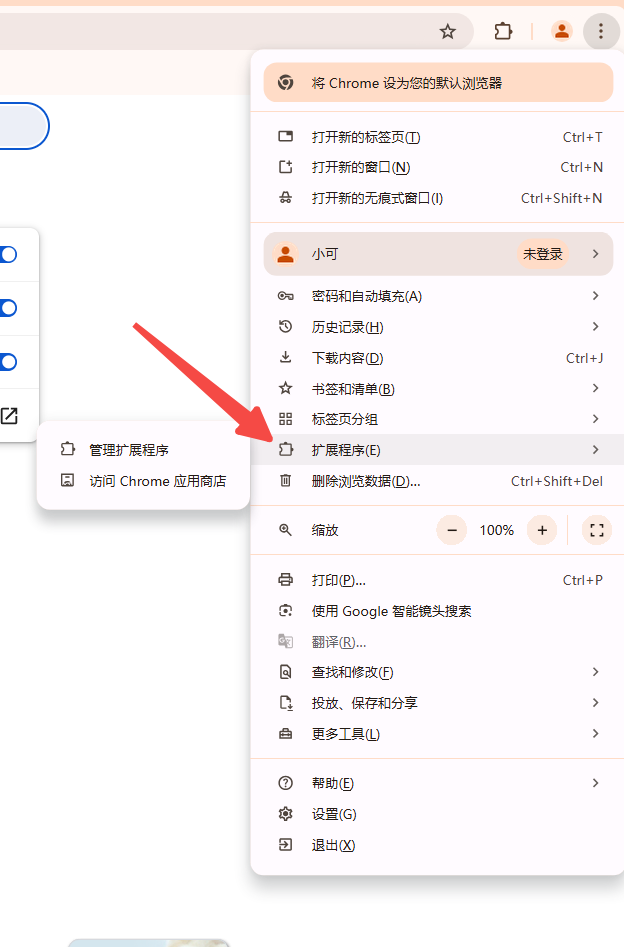
3.在打开的扩展程序页面中,找到你要禁用的扩展或插件,并点击开关按钮使其变为灰色(表示已禁用)。
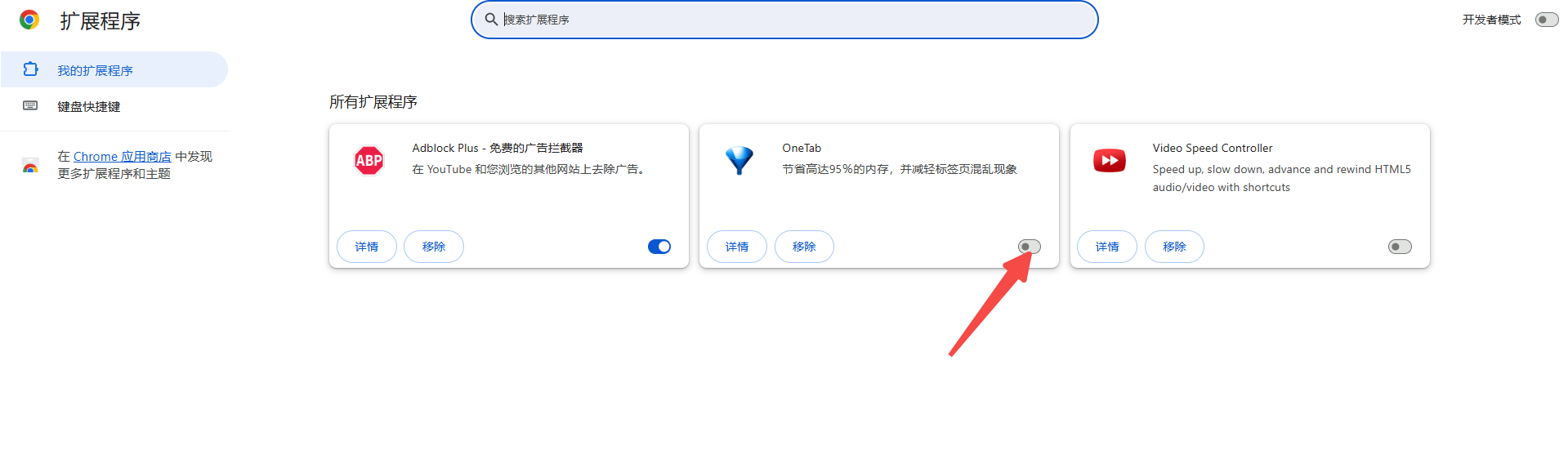
4.关闭浏览器并重新打开,使设置生效。
除了Chrome内部的设置外,我们还可以通过调整Windows系统的设置来优化网络连接。例如,调整网络适配器设置、电源管理设置等。
操作步骤:
1.按Windows+R键,然后在“运行”对话框中键入ncpa.cpl以打开网络连接。
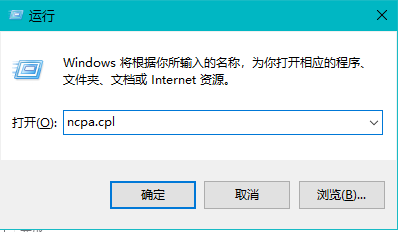
2.右键单击活动网络,然后选择“属性”。
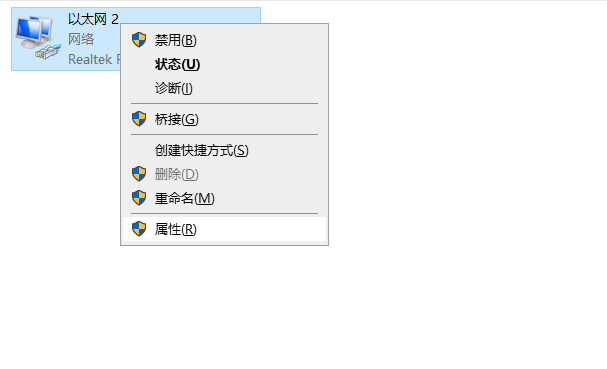
3.在网络属性窗口中,找到并双击“Internet协议版本4(TCP/IPv4)”。
4.确保选中“自动获得IP地址”和“自动获得DNS服务器地址”(或根据需要手动配置)。
5.转到“电源管理”选项卡,取消选中“允许计算机关闭此设备以节约电源”复选框。
Chrome浏览器内置了一些实用工具,可以帮助我们更好地管理和提升上网体验。例如,任务管理器可以帮助我们查看和管理标签页的资源占用情况;Chrome Sync则可以帮助我们在不同设备上同步书签、标签页、历史记录和其他设置数据。
操作步骤:
1.按下Shift+Esc键,或点击菜单中的“更多工具”-“任务管理器”,打开Chrome的任务管理器。
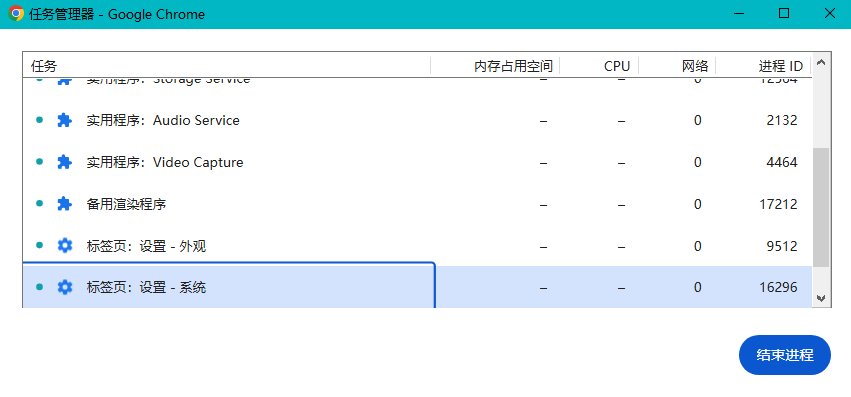
2.在任务管理器中,你可以查看每个标签页和扩展程序的资源占用情况,并关闭占用较多资源的页面或插件。
3.在菜单中选择“设置”-“同步”,进行Chrome Sync的相关设置。
通过以上优化设置,我们可以提升Chrome浏览器的加载速度、流畅度和便捷性。无论是日常浏览网页、在线视频观看还是其他上网活动,都能够更加顺畅,带来更好的上网体验。快去试试这些优化设置吧!
